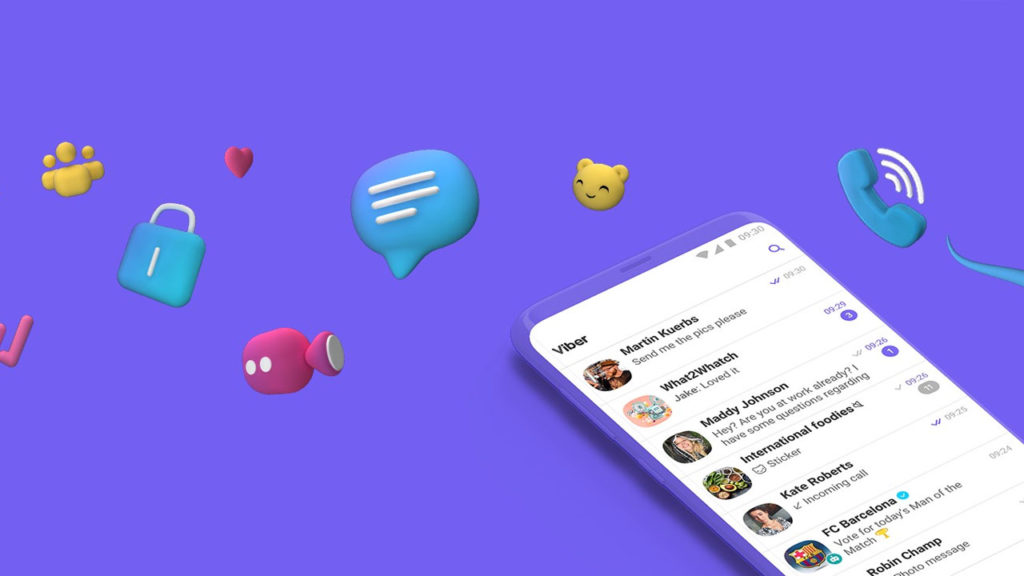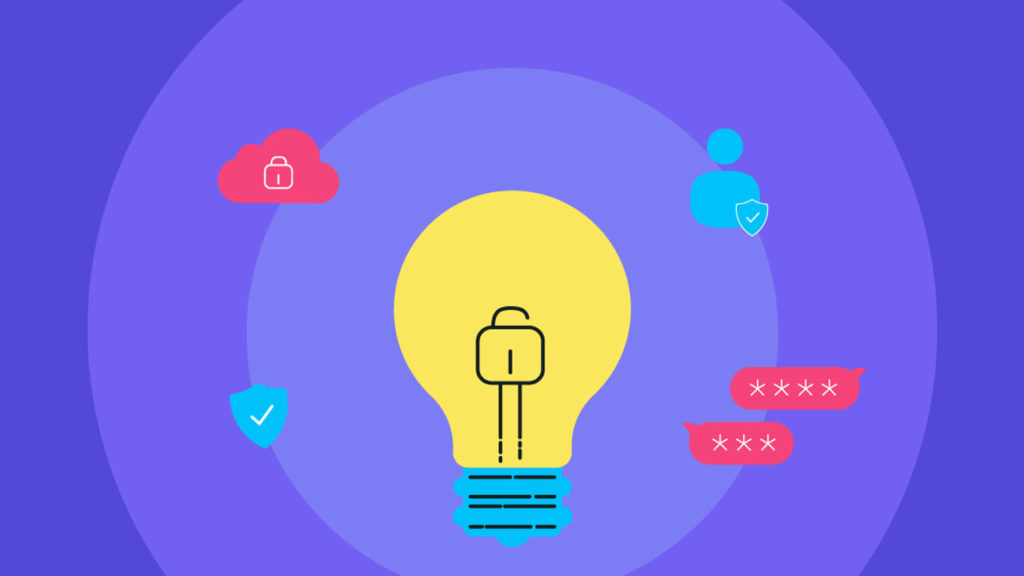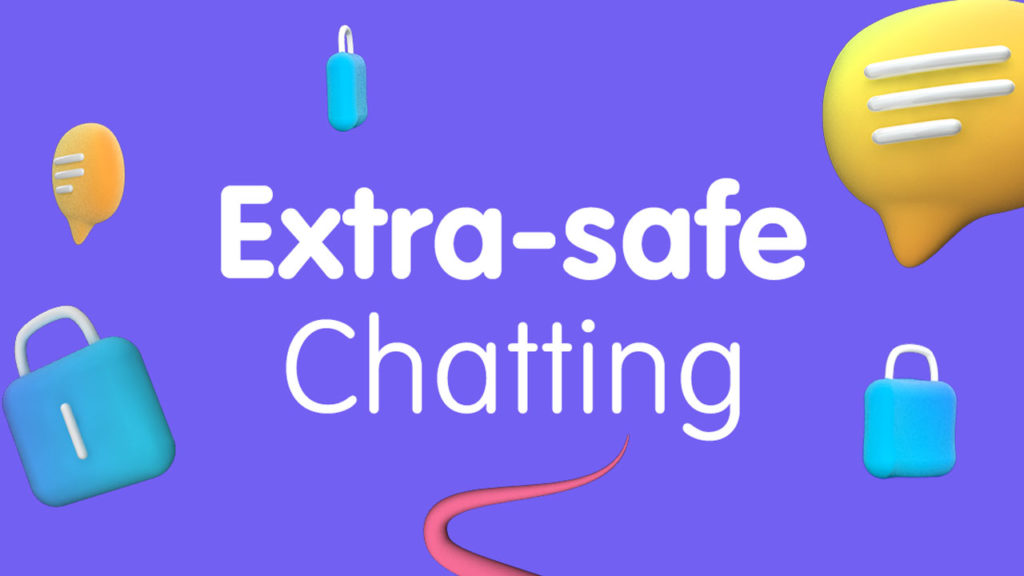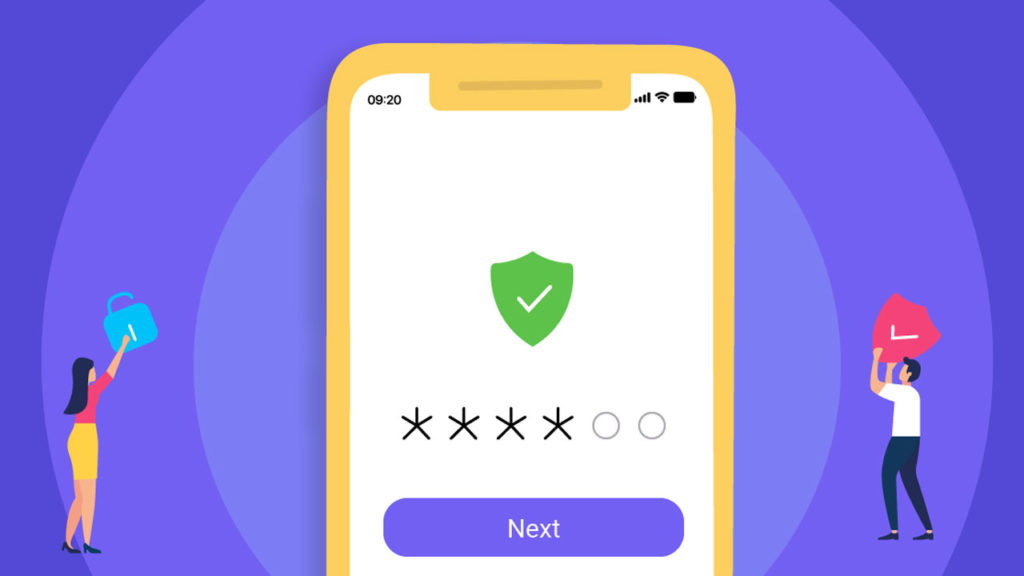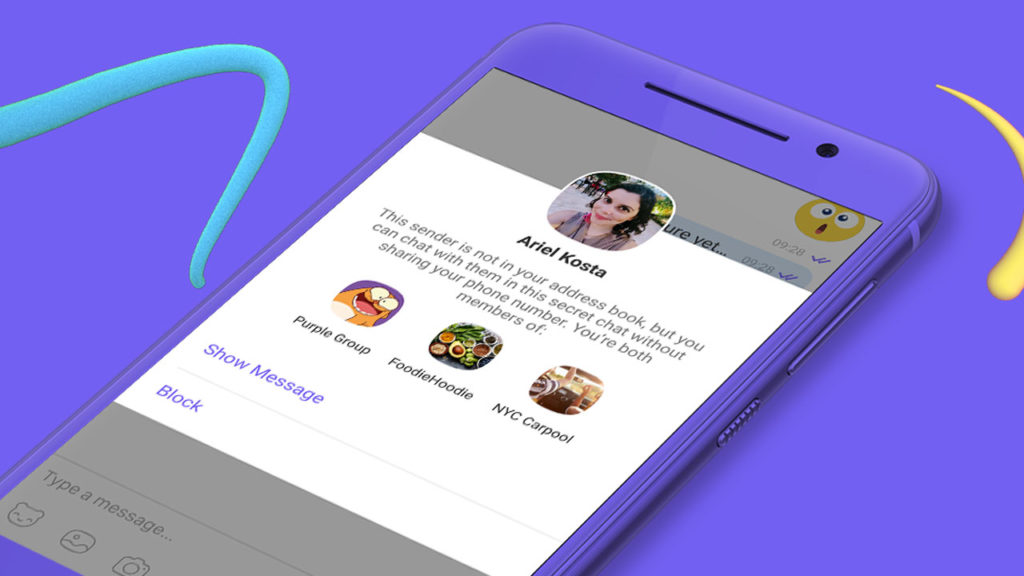ဒီနေ့ခေတ်မှာ Privacy လို့ခေါ်တဲ့ သီးသန့်တည်ရှိမှုဟာ လူတိုင်းအတွက် ထိပ်တန်းဦးစားပေးဖြစ်နေပါတယ်။ ဒီအတွက် တီထွင်ဖန်တီးလိုက်တဲ့ အရာမှန်သမျှမှာလည်း တစ်ဦးတစ်ယောက်ချင်းစီတိုင်းရဲ့ Privacy ကို အလေးထားပြီး ထည့်သွင်းတည်ဆောက်လာတာကို တွေ့နိုင်ပါတယ်။
ဒီအထဲမှာ မြန်မာနိုင်ငံတွင်း အတော်လေးကိုအသုံးတွင်ကျယ်တဲ့ Messaging App ဖြစ်တဲ့ Viber ကလည်း အသုံးပြုသူတွေရဲ့ ကိုယ်ရေ:ကိုယ်တာအချက်အလက်တွေ လုံခြုံမှုရှိစေဖို့ အထူးဂရုပြုလာတာကို တွေ့နိုင်ပါတယ်။ အထူးသဖြင့် ၂၀၂၁ ခုနှစ်မှာ Viber ရဲ့ တိုးတက်ပြောင်းလဲမှုတွေဟာ အသုံးပြုသူတွေရဲ့ privacy ကို ပိုပြီးအလေးအနက်ထားလာတယ်ဆိုတာကို ပြသနေပါတယ်။
Viber ကို လုံခြုံစိတ်ချစွာနဲ့ ဘယ်လိုသုံးကြမလဲ ဆိုတဲ့ခေါင်းစဉ်နဲ့ ပြီးခဲ့တဲ့ Article တုန်းက Viber အသုံးပြုသူတွေအတွက် အသုံးအတည့်ဆုံးလို့ဆိုနိုင်မယ့် လုပ်ဆောင်ချက်တွေကို ဖော်ပြပေးခဲ့ပါတယ်။ ဒီ Article မှာတော့ ကျန်တဲ့ လုပ်ဆောင်ချက်အချို့ကို ထည့်သွင်းဖော်ပြပေးမှာ ဖြစ်ပါတယ်။
End-to-end encryption
ရိုးရိုးရှင်းရှင်းပြောရရင်တော့ End-to-end encryption ဆိုတာ ဆက်သွယ်ပြောဆိုသူ နှစ်ဦးကလွဲရင်၊ ဒါမှမဟုတ် Croup Chats ထဲက အဖွဲ့ဝင်တွေကလွဲရင် ကုမ္ပဏီအပါအဝင် တခြားဘယ်သူကမှ ဒီ Message တွေကို ဝင်ရောက် ဖတ်ရှုနိုင်ခြင်းမရှိဘူးဆိုတဲ့ အဓိပ္ပါယ်ပါပဲ။ အခြား Messaging App တွေမှာ ဒီစနစ်ကို သီးသန့် ဖွင့်ရတတ်တာမျိုးရှိပေမယ့် Viber ကတော့ အလိုအလျောက် သက်ဝင်ပြီးသားဖြစ်တာကို တွေ့နိုင်ပါတယ။
Privacy Settings
Viber အသုံးပြုသူတိုင်းဟာ ကိုယ့်ရဲ့ Privacy အတွက် စိတ်ကြိုက် ချိန်ညှိမှုတွေ၊ တပ်ဆင်မှုတွေလည်း ပြုလုပ်နိုင်ပါတယ်။ အထူးသဖြင့် Privacy Settings menu ကို အသုံးပြုပြီး ကိုယ့်စိတ်ကြိုက် သီးသန့်တည်ရှိမှုကို ဖန်တီးထားလို့ ရပါတယ်။ ဒီအထဲမှာ “Hidden Chats” လိုမျိုး အရေးပါတဲ့ ရွေးချယ်မှုမျိုးကိုလည်း ရှာဖွေနိုင်ပါတယ်။ ဒါ့အပြင် Personal data management, message requests, trusted contents စတာတွေကိုလည်း စိတ်ကြိုက်ရွေးချယ်အသုံးပြုနိုင်ပါတယ်။ စိတ်ကြိုက်ချိန်ညှိတပ်ဆင်ချင်ရင်တော့ Tap: More > Settings > Privacy ကတစ်ဆင့် ဝင်ရောက်ရမှာ ဖြစ်ပါတယ်။
Who can add you to group chats
များသောအားဖြင့် Group Chats တွေဟာ အိမ်နီးချင်းတွေဖြစ်ဖြစ်၊ လုပ်ဖော်ကိုင်ဖက်တွေဖြစ်ဖြစ်၊ မိတ်ဆွေအပေါင်းအသင်းတွေဖြစ်ဖြစ်၊ နီးစပ်သူတွေစုစည်းထားတဲ့ စကားဝိုင်းပဲ ဖြစ်လေ့ရှိပါတယ်။ ဒါပေမယ့် တစ်ခါတရံမှာတော့ ကိုယ်စိတ်မဝင်စားတဲ့ Group ထဲ တစ်ယောက်ယောက်က ထည့်လိုက်တာမျိုးဆိုရင် စိတ်အနှောင့်အယှက်ဖြစ်ရတတ်ပါတယ်။ ဒီအတွက် ဘယ်သူက Add လုပ်နိုင်မလဲ၊ လူတိုင်းလား၊ ဒါမှမဟုတ် Saved contacts ပဲလားဆိုတာ စိတ်ကြိုက်ရွေးချယ်နိုင်ပါတယ်။ Tap Settings > Privacy > Control Who Can Add You To Groups
Viber-screen Lock on Desktop
Viber ကို Desktop နဲ့ အသုံးပြုသူတွေအနေနဲ့လည်း Password နဲ့ Lock ချထားလို့ရတဲ့ လုပ်ဆောင်ချက်တစ်ခု ရှိနေပါသေးတယ်။ ဒီလုပ်ဆောင်ချက်ကို သုံးချင်ရင်တော့ Go to More > Set a Viber-screen Lock ပဲ ဖြစ်ပါတယ်။
Spam checker
တစ်ခါတလေမှာ ကိုယ့်ရဲ့ Saved contacts ထဲကမဟုတ်ဘဲ Links တွေ၊ ဖုန်းနံပါတ်တွေ၊ ဒါမှမဟုတ် email လိပ်စာတွေပါတဲ့ Message တွေရောက်လာတတ်ပါတယ်။ ဒီ Message တွေဟာ စိတ်ရှုပ်စရာကောင်းသလို၊ ထိခိုက်မှုတွေလည်း သယ်ဆောင်လာတတ်ပါတယ်။
ဒါတွေကို ကာကွယ်ချင်တယ်ဆိုရင်တော့ Automatic spam-check ကို ဖွင့်ထားလို့ရပါတယ်။ ဒီလုပ်ဆောင်ချက်က Viber for Desktop မှာလည်းအသုံးပြုနိုင်တာပါ။ ဒါဟာ Unsaved contact တွေဆီက Message တွေကို Scan ပြုလုပ်ပြီး ဖွင့်ဖတ်ဖို့ စိတ်ချရလား၊ စိတ်မချရဘူးလားဆိုတာကို အသိပေးမှာပဲ ဖြစ်ပါတယ်။
ဒီလုပ်ဆောင်ချက်ကို အသုံးပြုချင်ရင်တော့ Viber for Desktop ဆိုရင် click More > Settings > Privacy and Security ဖြစ်ပြီး Android မှာဆိုရင်တော့ Settings > Privacy > Auto spam check ပဲ ဖြစ်ပါတယ်။ iOS မှာလည်း မကြာခင်အသုံးပြုနိုင်တော့မယ်လို့ သိရပါတယ်။
Ref: Viber